wps2019,一款强大且高效的实用
办公软件。我相信小伙伴们,对于office软件并不陌生吧,在日常生活当中都使用过这款软件,不管是学习上,还是在工作上,有些时候都离不开这款软件的使用,因为他带给我们的服务非常的便捷和实用。我们这款软件的体积小巧,所占用的内存非常之小,对电脑的负担也是非常的轻,对电脑的配置要求也是非常低的,运行的流畅度也是非常的稳定,不仅如此,软件使用起来也是非常的简单,不需要长篇大论的去看说明书,或者买视频去学习,只要有点电脑基础的小伙伴们,都可以轻轻松松驾驭这款软件。该软件的功能也是非常全面的,包含了以往版本的优势,并加以修改和以提升,以最好的一面展现在用户面前,让用户使用起来也是非常的舒心。要知道,在学校的时候,wps office都列入了考试当中,就比如中考的计算机考试,都是有非常严格的考试制度,可见其重要性,连学校都知道在未来,这款软件的用途是非常的广泛,所以大家最少也要基本掌握。而我们这款
wps2019专业增强版,已经放置了永久有效的序列号,而且还去除了复杂的破解教程,用户直接下载,安装后可以直接打开使用,全软件都是免费使用,而且还是使用全部的功能,最主要的是没有广告的打扰。有需要的小伙伴们,快来本站下载吧!!!
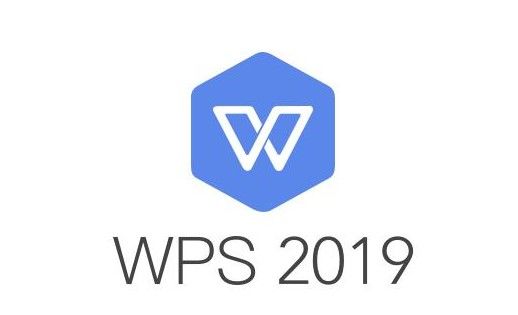
wps2019专业增强版安装步骤
1、在麦葱站下载解压后即可获得集破解补丁,序列号于一体的安装包

2、接着双击exe文件依提示进行安装,可根据自己的需求来自定义设置下
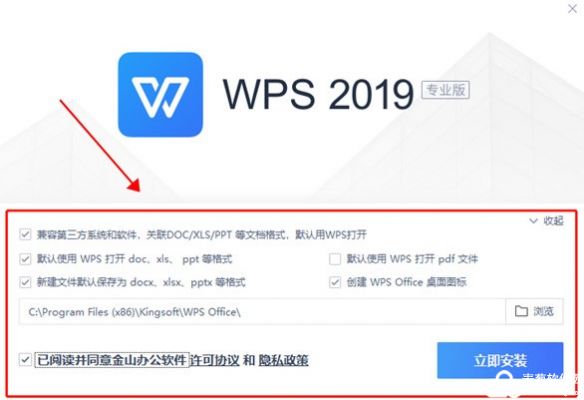
3、稍等片刻
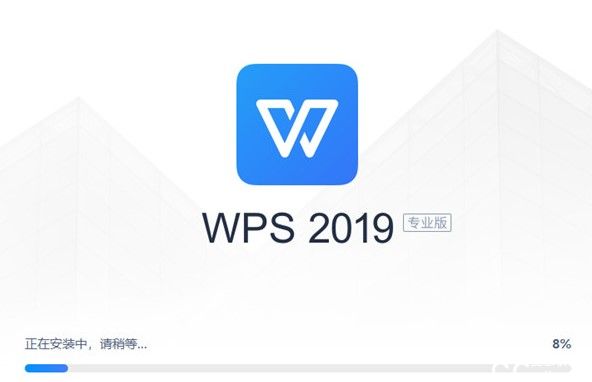
4、最后安装完成后即可获得软件,支持用户无限制随意使用
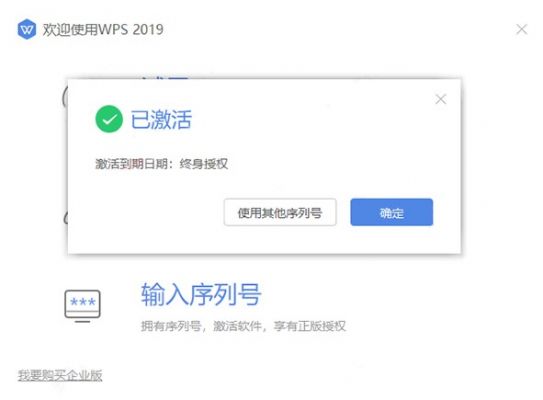
使用教程
怎么做文档
1、在打开的wps2019专业增强版文档中输入要显示的内容,并根据自己的需要设置字体和字号
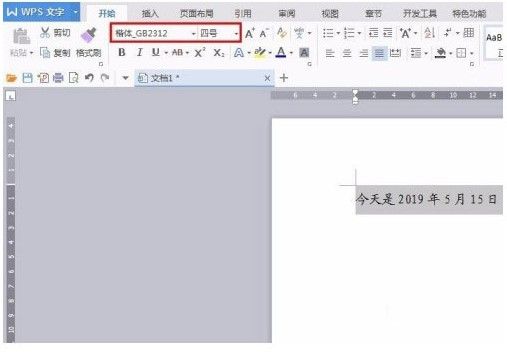
2、设置完成后,单击红色线框标记的“保存”按钮
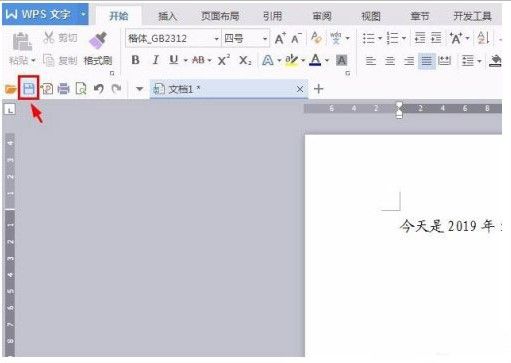
3、将文档保存至合适的位置,就完成啦
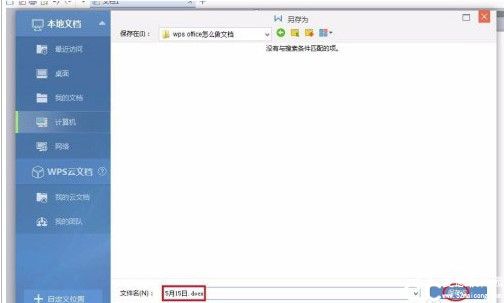
wps2019怎么做表格
1、首先“新建“→选择”文字“一栏,新建空白文档
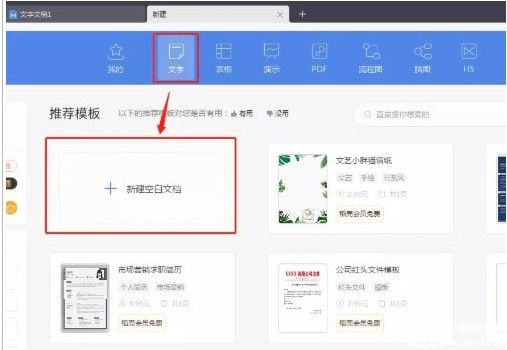
2、选择”插入“菜单栏→点击”表格“→选择需要的行数和列数,如下图
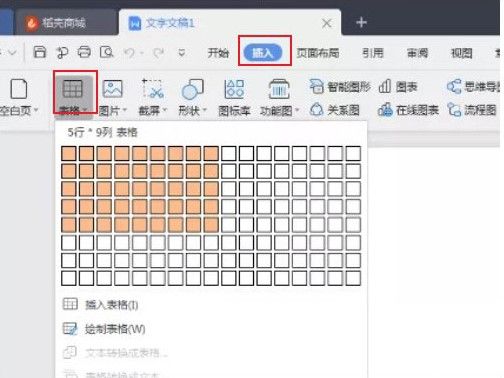
3、插入表格后,菜单栏会同步出现”表格工具“和”表格样式“,如下图,有了这两项功能,就可以轻松高效地美化表格
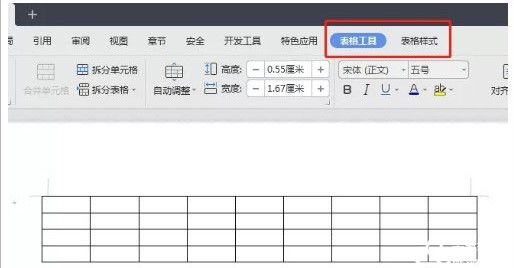
4、在表格的第一行输入内容,表格文字默认是左对齐,若想文字居中对齐,可点击表格工具里的”对齐方式“,选择”水平居中“即可
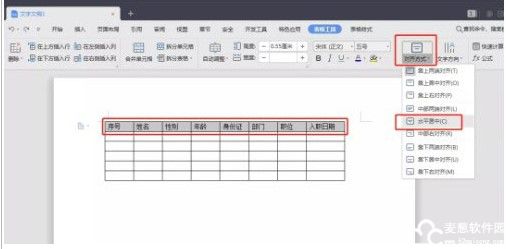
5、选中表格,选择表格样式里喜欢的款式,如下图,马上变成美美哒
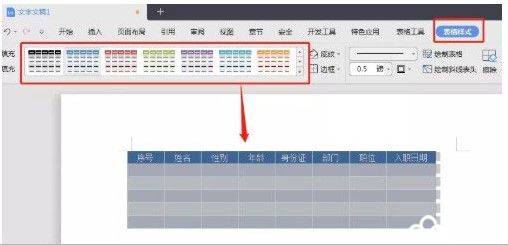
6、点击下拉菜单中的”自定义编号“,弹出项目符号和编号对话框,选中样式,点击自定义
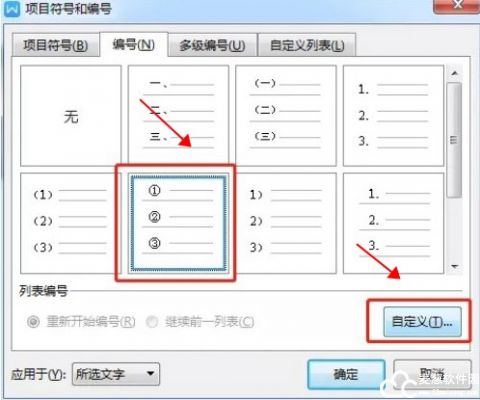
7、把光标移至”序号“前方,点击取消自动编号,即可
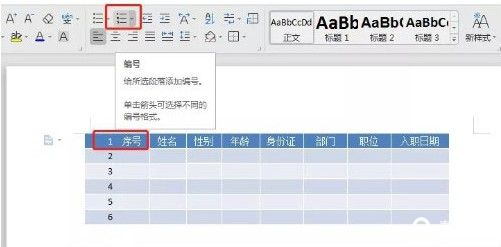
多窗口单独显示
1、如果是想把不同类型的文档分开成不同的窗口,那设置一下就可以了。首先,打开wps2019专业增强版
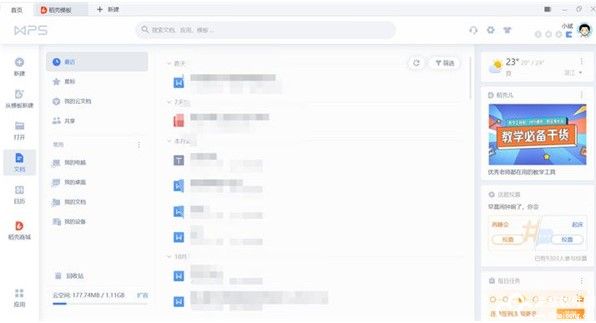
2、点击界面右上方的「设置」图标→设置
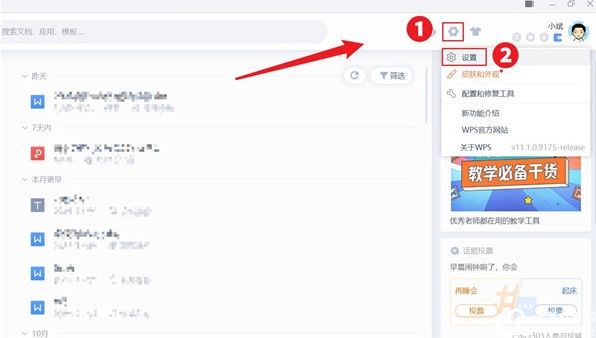
3、接下来,在设置界面,下拉,点击「切换窗口管理模式」,选择「多组件模式」,点击确定
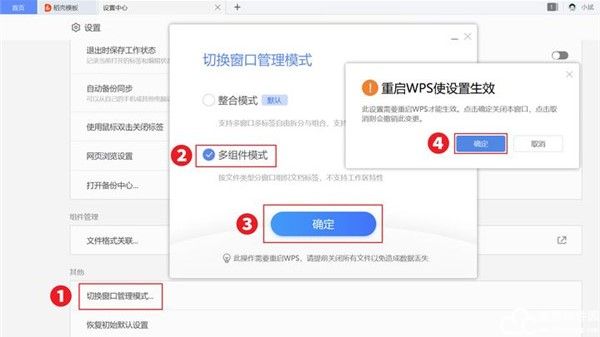
4、在「重启后使设置失效」中点击确定
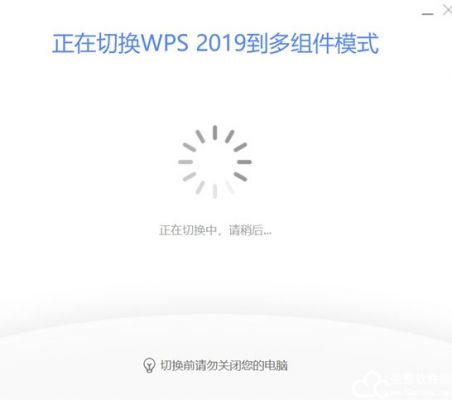
5、另外,设置多组件模式后,对于同类型的文档,同时选择几个文档,按「Enter」键同时打开,文档会以不同窗口形式打开
怎么设置默认保存
1、打开wps2019专业增强版,导入文档之后,点击文件按钮下拉
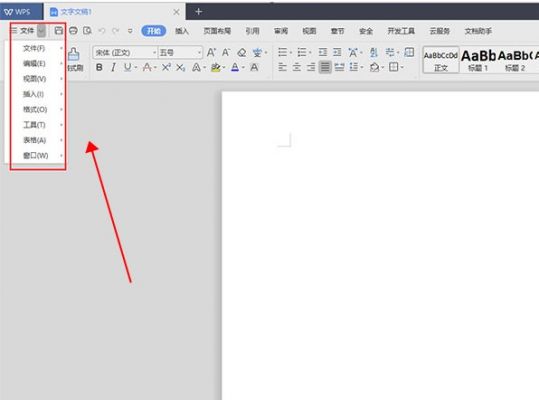
2、打开下拉之后选择工具按钮选项下的备份中心按钮
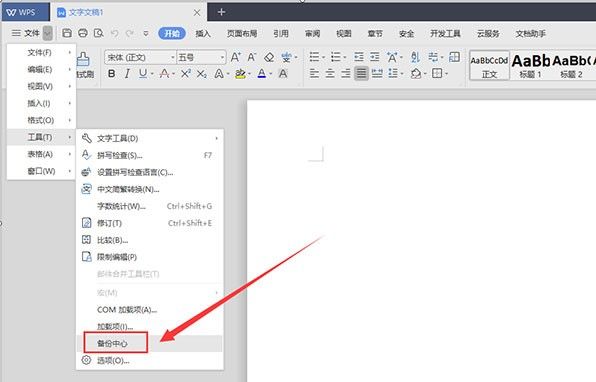
3、点击打开备份中心,点击设置按钮选项
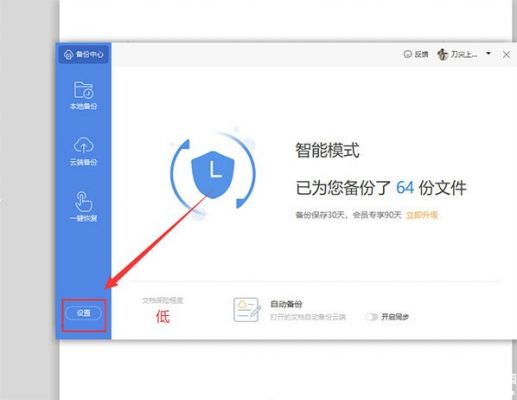
4、点击设置之后,系统的设置是启用智能备份
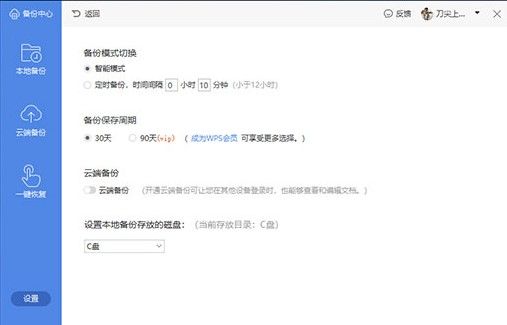
5、在备份模式下切换到定时备份,设置好时间,就可以自动保存
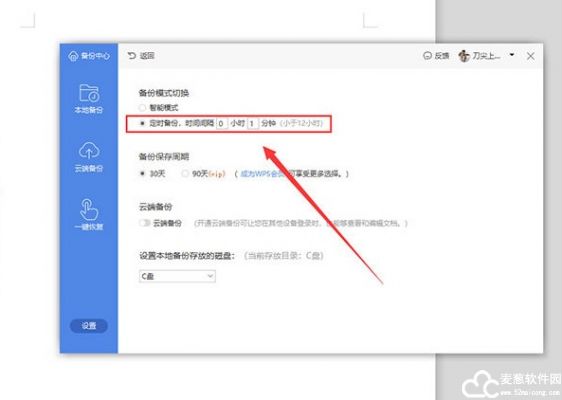
快捷键大全
Word文档中常用快捷键大全
1、查找文字、格式和特殊项 Ctrl+F
2、使字符变为粗体 Ctrl+B
3、为字符添加下划线 Ctrl+U
4、删除段落格式 Ctrl+Q
5、wps2019专业增强版复制所选文本或对象 Ctrl+C
6、剪切所选文本或对象 Ctrl+X
7、粘贴文本或对象 Ctrl+V
8、撤消上一操作 Ctrl+Z
9、重复上一操作 Ctrl+Y
10、单倍行距 Ctrl+1
11、双倍行距 Ctrl+2
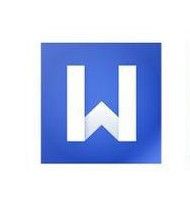
Excel表格中常用快捷键大全
1、移动到工作薄中的下一张工作表 CTRL+Page down
2、移动到工作薄中的上一张工作表或选中其它工作表 ctrl+page up
3、选中当前工作表和下一张工作表 shift+ctrl+page down
4、取消选中多张工作表 ctrl+page down
5、选中当前工作表和上一张工作表 ctrk+shift+page up
6、wps2019专业增强版移动到行首或窗口左上角的单元格 home
7、移动到文件首 ctrL+home
8、移动到文件尾 ctrL+end
9、向右移动一屏 Alt+page down
10、向左移动一屏 Alt+page up
11、切换到被拆分的工作表中的下一个窗格 F6

PowerPoint幻灯片中常用快捷键大全
1、小写或大写之间更改字符格式 Ctrl+T
2、更改字母大小写 Shift+F3
3、应用粗体格式 Ctrl+B
4、应用下划线 Ctrl+U
5、应用斜体格式 Ctrl+l应用下标格式(自动调整间距) Ctrl+等号
6、应用上标格式(自动调整间距) Ctrl+Shift+加号
7、wps2019专业增强版删除手动字符格式,如下标和上标 Ctrl+空格键
8、复制文本格式 Ctrl+Shift+C
9、粘贴文本格式 Ctrl+Shift+V
10、居中对齐段落 Ctrl+E
11、使段落两端对齐 Ctrl+J

功能特点
1、强化标签管理,支持多窗口
文档太多?只需拖放标签,按任务放在不同窗口就好了.需要比较文档?拖出来即可左右对照
2、全面支持pdf
wps2019专业增强版开始,将提供完整的pdf文档支持,为您提供更快更轻便的文档阅读、格式转换和批注能力
3、全新视觉设计
特别打造的默认皮肤,为您提供一个舒适清爽的办公环境,更有多款皮肤可供选择。您还可以自定义界面字体和窗口背景,个性化你的软件
4、办公,由此开始
新增首页,方便您找到常用的办公软件和服务。需要到”wps云文档”找文件?不用打开资源管理器,直接在首页里打开就行。当然也少不了最近使用的各类文档和各种工作状态的更新通知,让您轻松开始工作
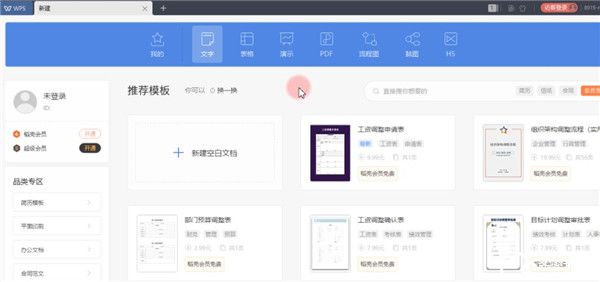
软件特色
1、在文档界面继续查看pdf文档内容
2、新版也实现pdf到doc之间的格式转换
3、可以将制作的标签拖动到窗口上查看
4、阅读新文档更轻松,找到每个文档标签
5、wps2019专业增强版提供更好的管理效率,文档立即上传云
6、打开不同的文档更加速度,切换试图简单
7、更快的云文档访问,轻松下载您的云资源
8、多平台工作,笔记本电脑、平板同步内容
9、菜单界面得到优化,很多功能都集成到一个组件
10、通过整合组件,在顶部菜单就可以找到制作的标签
11、doc文档编辑界面更加简单了,制作文档也是很方便的
软件标签 : wps
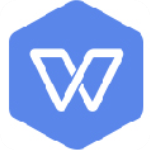
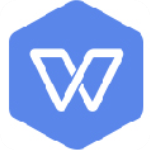
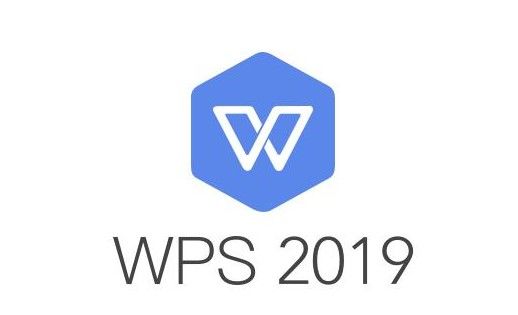

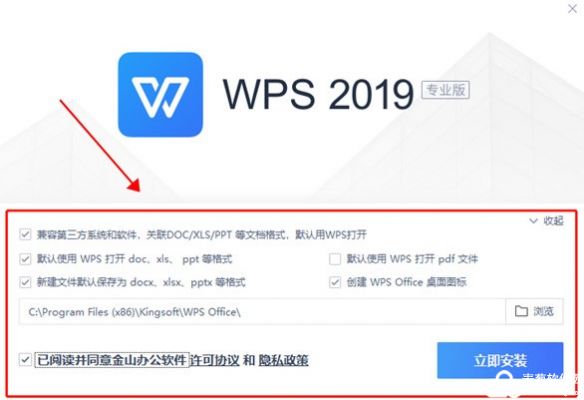
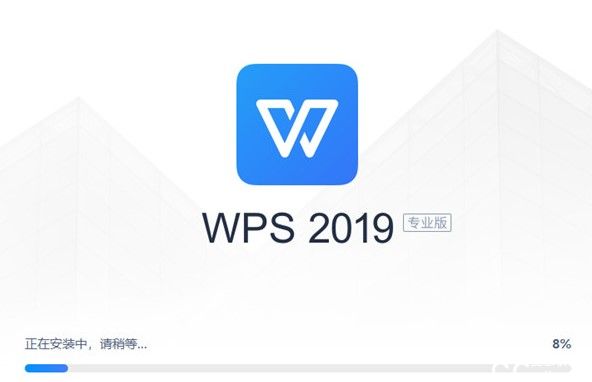
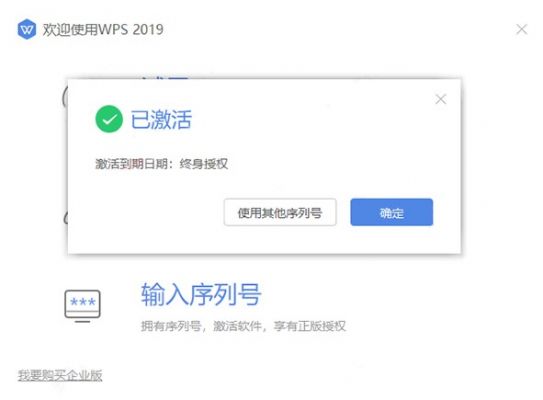
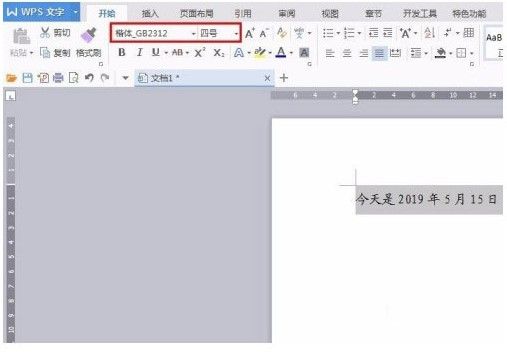
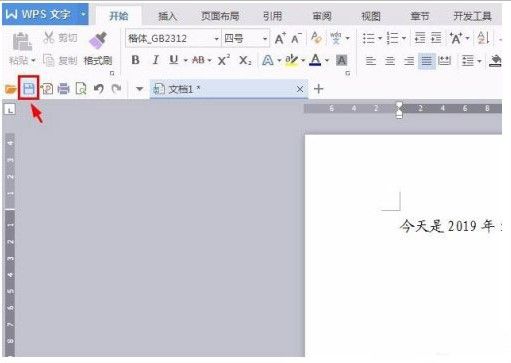
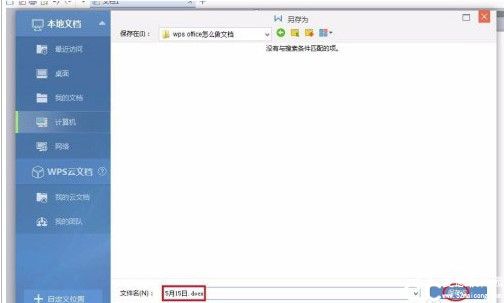
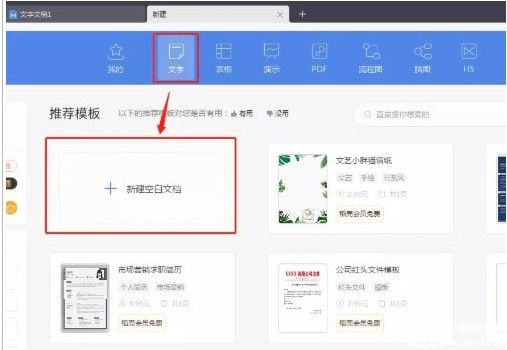
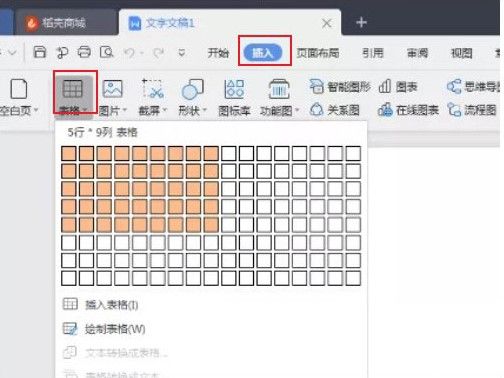
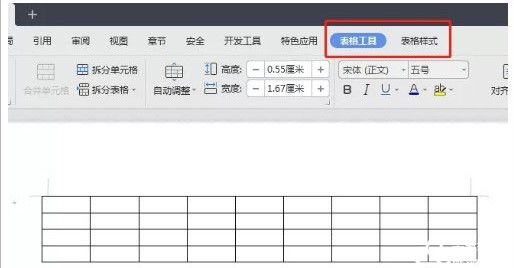
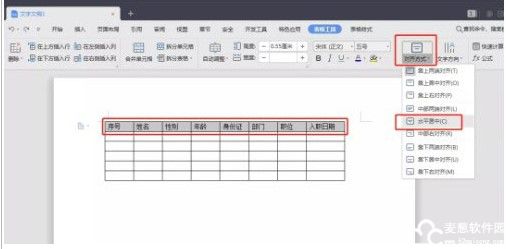
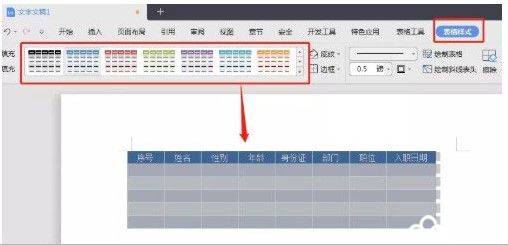
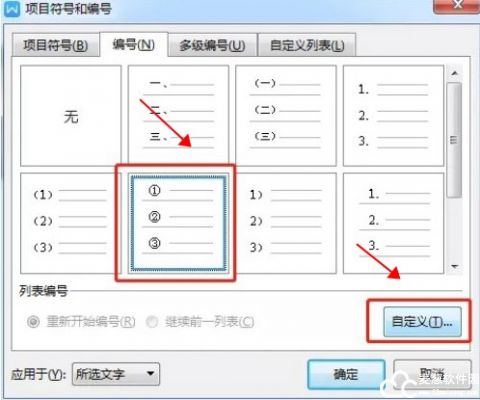
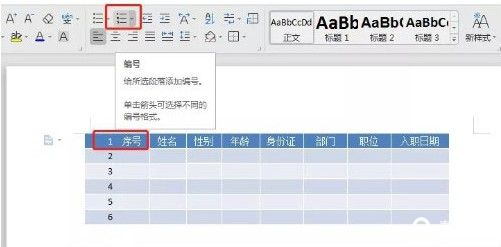
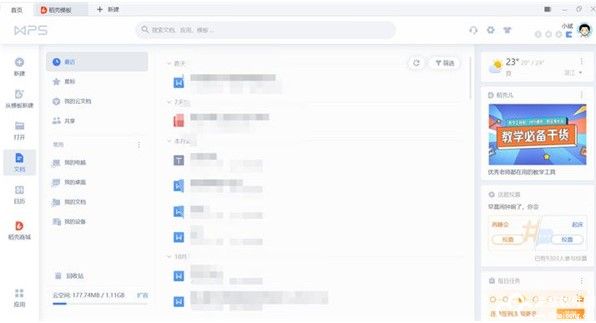
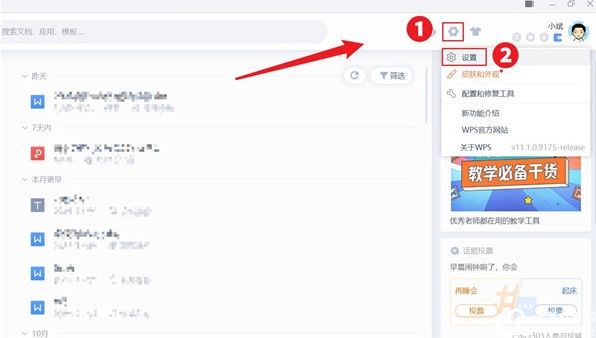
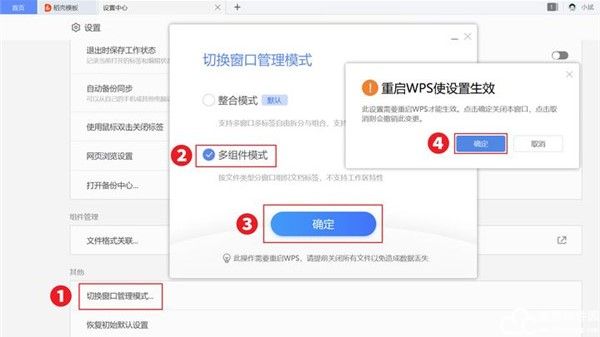
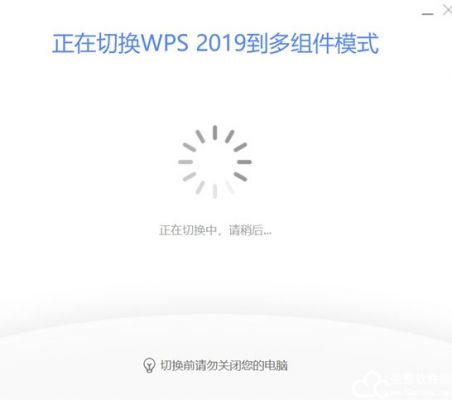
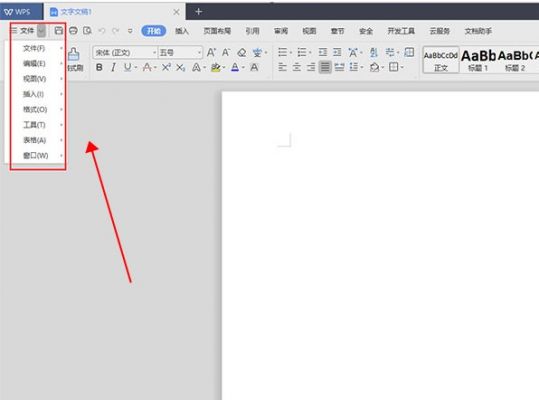
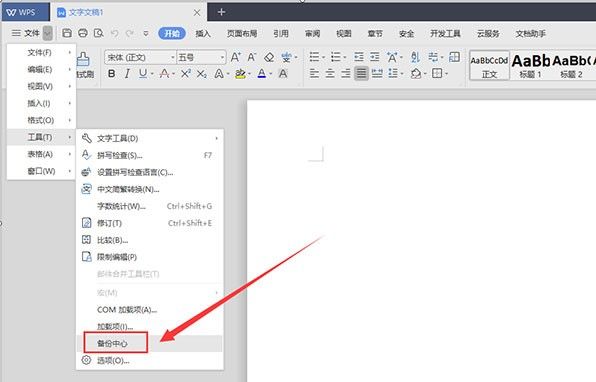
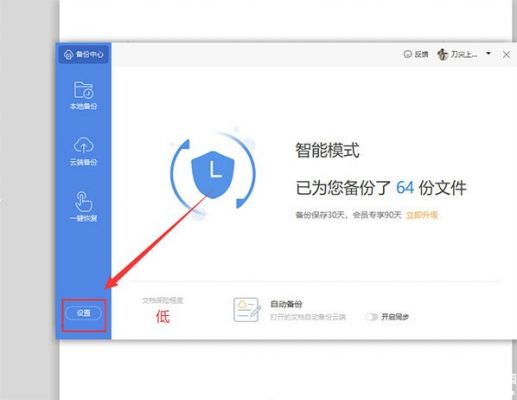
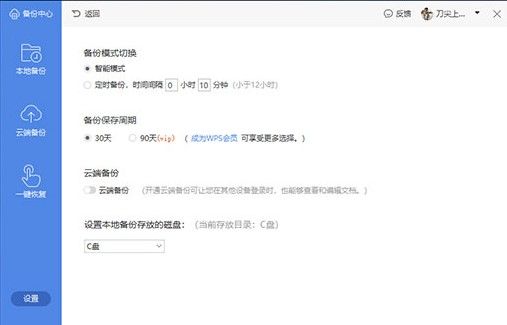
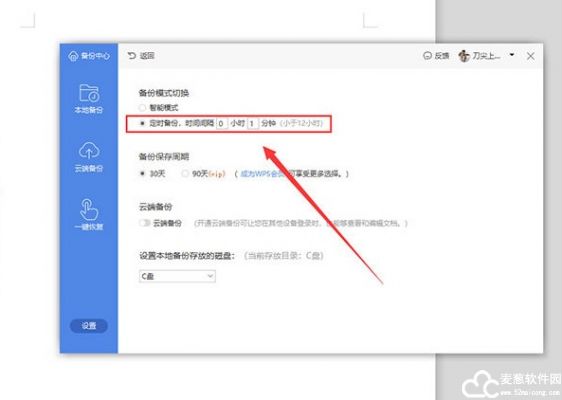
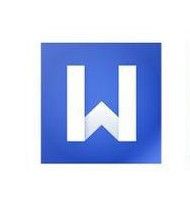


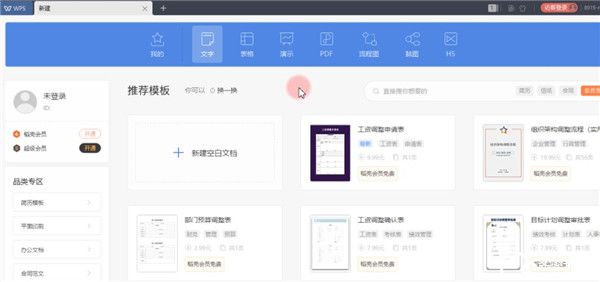
1条评论
已解决,谢谢